主板bios怎么改成ahci模式 怎么在bios设置ahci模式
更新时间:2023-04-08 13:41:05作者:xiaoliu
AHCI是一种硬盘接口标准,是现在通用的硬盘模式,新型主板bios默认就是AHCI模式,大部分电脑是IDE和AHCI模式并存,如果要安装win7以及更新的系统时,都需要把主板bios改成ahci模式。多数用户还不知道主板bios怎么改成ahci模式,下面小编就列举一部分主板bios修改ahci模式的方法,供大家参考。
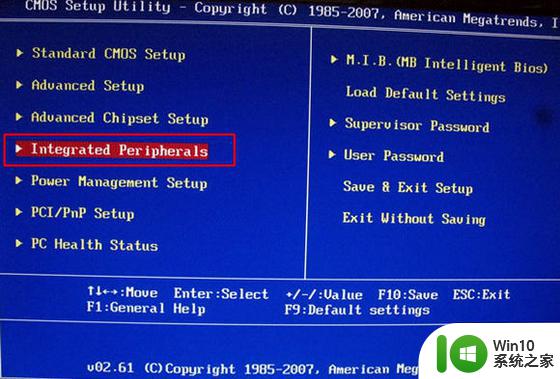
2、选择SATA Configuration按下Enter键,选择AHCI,按Enter键,按F10保存重启,开启AHCI模式。
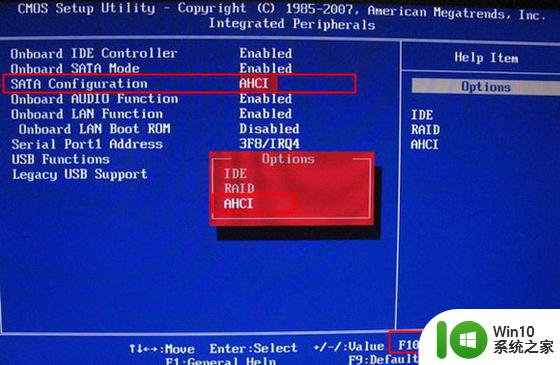
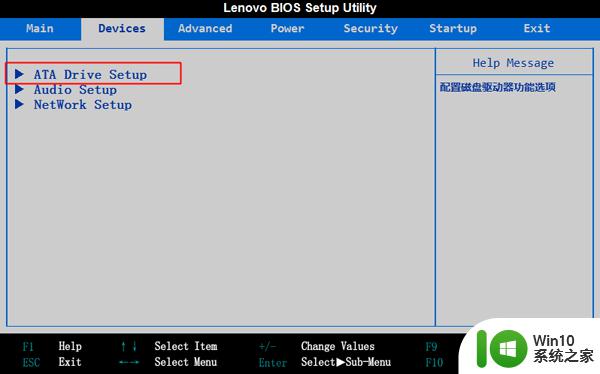
2、选择SATA Mode,按Enter键,选择AHCI Mode按Enter键,按F10保存重启。
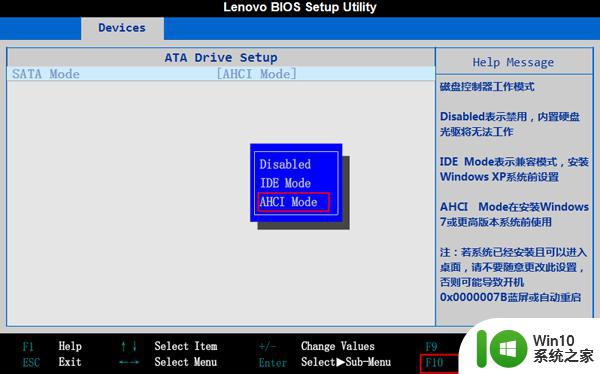
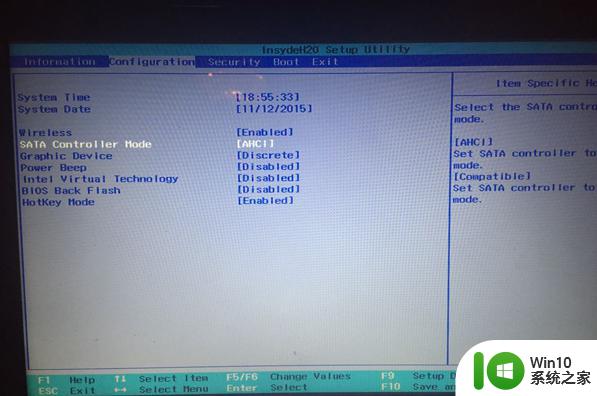
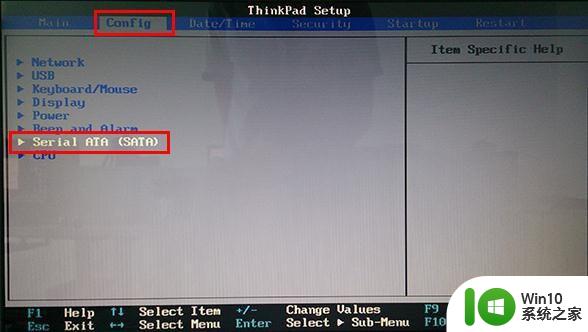
2、选择SATA Controller Mode Option,按Enter键,选择AHCI,继续按Enter键,按F10保存重启。
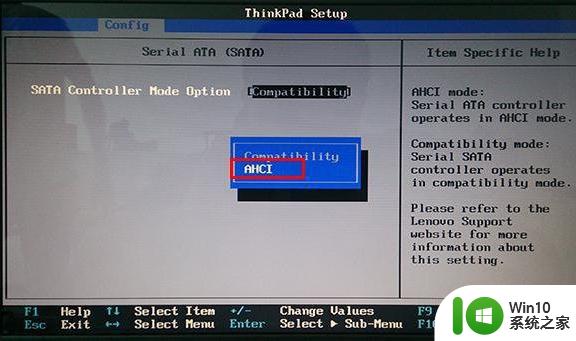
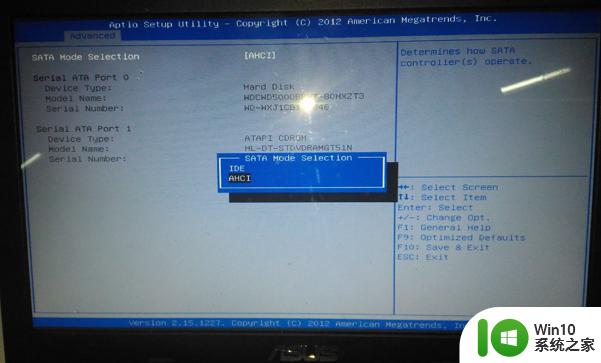
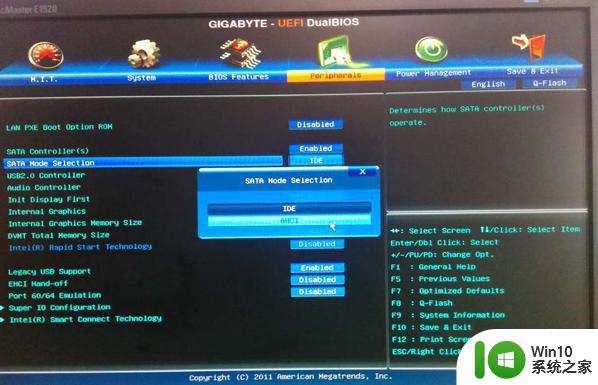
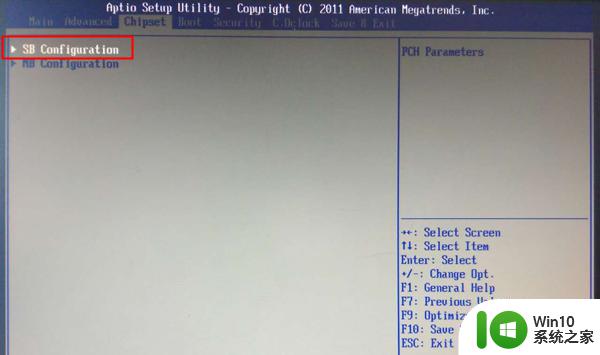
2、按↓方向键选择SATA Configuration,按Enter键进入。
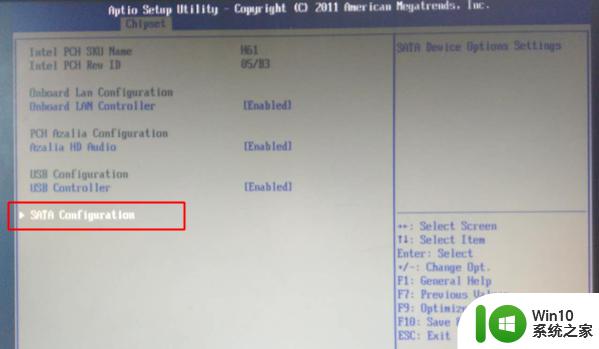
3、选择SATA Mode Selection,按Enter键,选择AHCI,按Enter键确认修改,按F10回车重启。
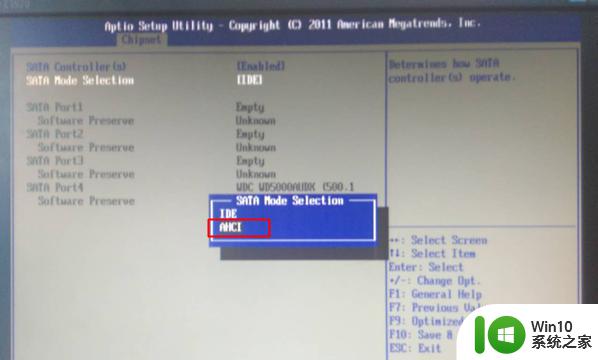
主板bios怎么改成ahci模式的方法就是这样子,本文列举部分台式机和笔记本进bios设置ahci的步骤,其他类型的bios也可以参考这个教程。
一、CMOS Setup Utility 1985-2007设置AHCI模式
1、启动电脑时不停按Delete或F2或F1等按键进入BIOS界面,按↓方向键选择Integrated Peripherals,按Enter键。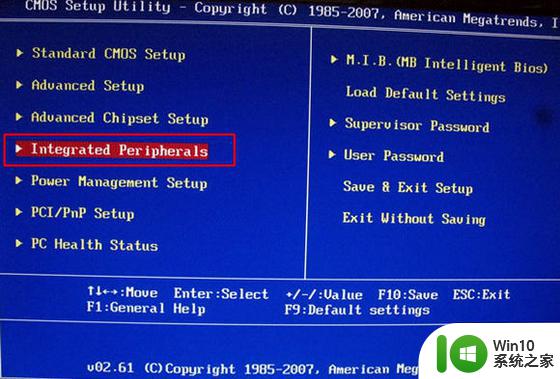
2、选择SATA Configuration按下Enter键,选择AHCI,按Enter键,按F10保存重启,开启AHCI模式。
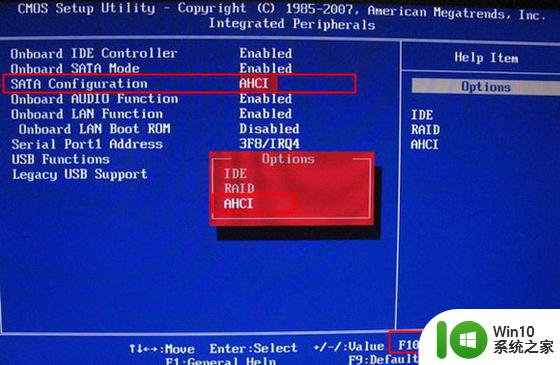
二、Lenovo BIOS Setup Utility bios开启AHCI模式
1、启动Lenovo电脑时按F1或Del或F2进入BIOS界面,按→切换到Devices,选择ATA Drive Setup,按Enter键。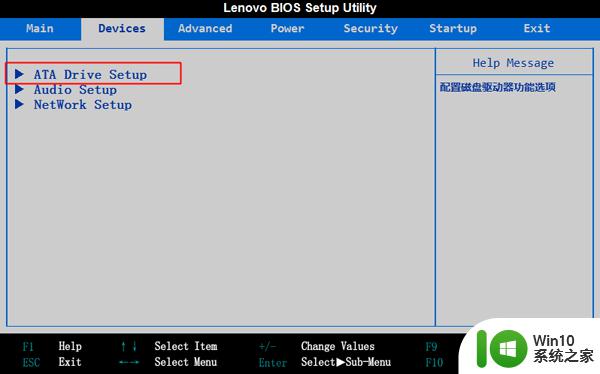
2、选择SATA Mode,按Enter键,选择AHCI Mode按Enter键,按F10保存重启。
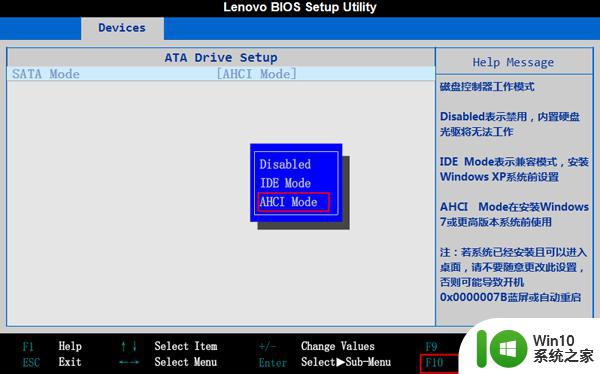
三、InsydeH20 Setup Utility BIOS开启AHCI模式
启动电脑时按F2进入BIOS,按→方向键移到到Configuration,选择SATA Controller Mode,按Enter键,选择AHCI,按Enter键确认,按F10保存重启。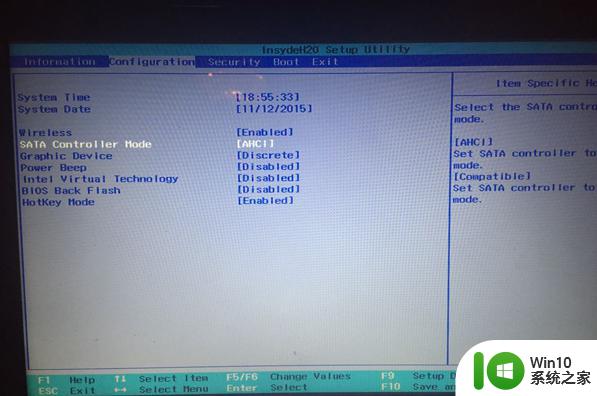
四、Thinkpad Setup BIOS设置AHCI模式
1、启动笔记本时按F1或Fn+F1进入BIOS,在Config下选择Serial ATA(SATA),按Enter键。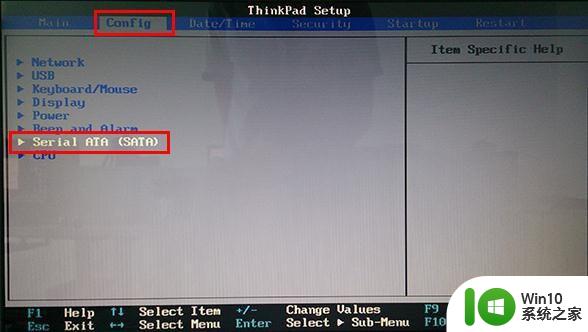
2、选择SATA Controller Mode Option,按Enter键,选择AHCI,继续按Enter键,按F10保存重启。
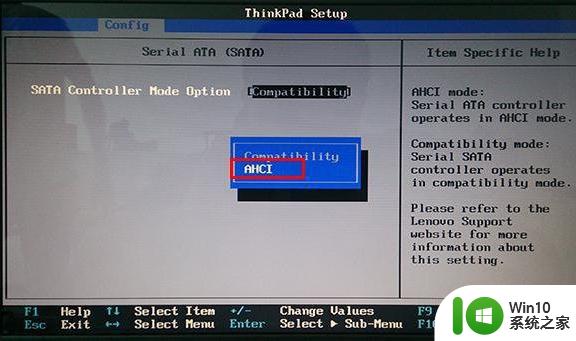
五、笔记本电脑Aptio Setup Utility BIOS修改AHCI模式
启动电脑后不停按F2进入BIOS,按→方向键移动到Advanced,选择SATA Mode Selection,按Enter键,选择AHCI,按Enter键确认,按F10保存重启。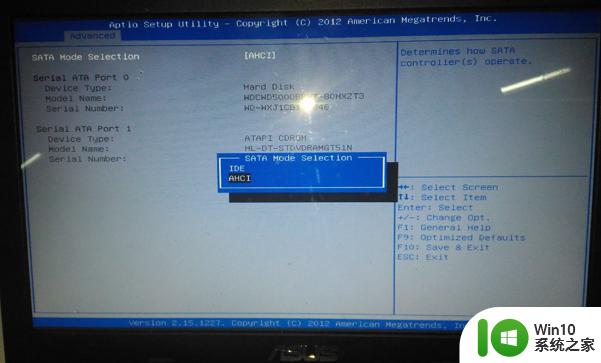
六、技嘉主板GIGABYTE-UEFI DualBIOS设置AHCI模式
启动电脑后不停按Del进入BIOS界面,切换到Peripherals界面,选择SATA Mode Selection,按Enter键,选择AHCI,按Enter确认,按F10保存重启。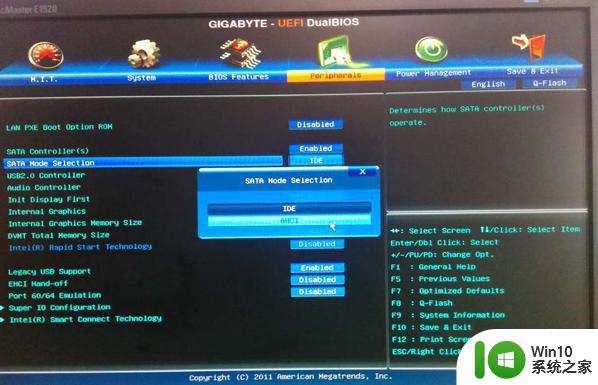
七、七彩虹主板Aptio Setup Utility BIOS设置AHCI模式
1、启动台式电脑后不停按Del进入BIOS,切换到Chipset,选择SB Configuration,按Enter键。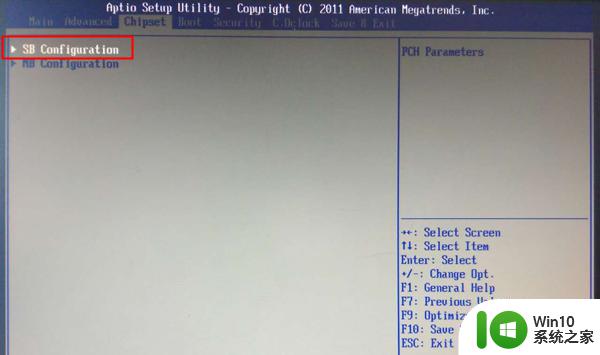
2、按↓方向键选择SATA Configuration,按Enter键进入。
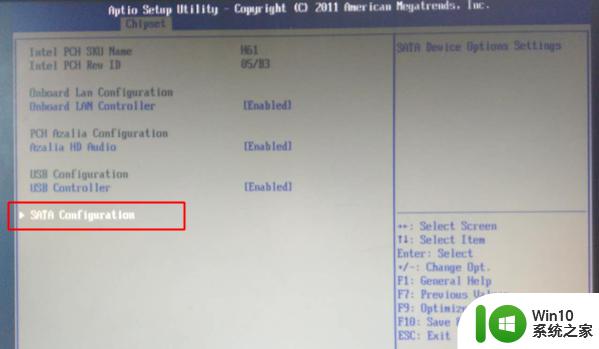
3、选择SATA Mode Selection,按Enter键,选择AHCI,按Enter键确认修改,按F10回车重启。
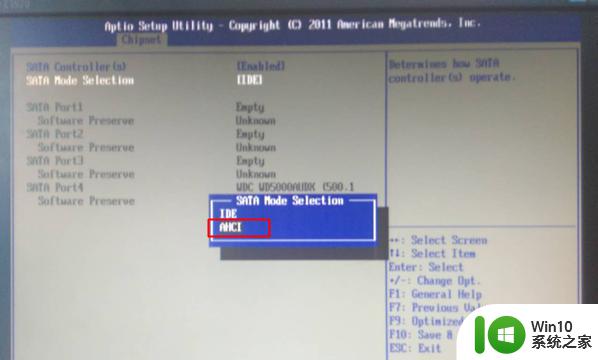
主板bios怎么改成ahci模式的方法就是这样子,本文列举部分台式机和笔记本进bios设置ahci的步骤,其他类型的bios也可以参考这个教程。
主板bios怎么改成ahci模式 怎么在bios设置ahci模式相关教程
- bios设置修改硬盘模式achi的最佳方法 如何在BIOS中修改硬盘模式为AHCI
- 技嘉电脑uefi bios设置ahci模式的最佳方法 技嘉电脑uefi bios如何设置ahci模式
- 映泰h61主板BIOS如何修改硬盘模式为AHCI 映泰h61主板修改硬盘模式为IDE导致蓝屏问题解决方法
- ahci模式在哪里开启 ahci模式如何开启
- bios怎么设置节能模式?电脑怎么设置成节能模式 如何在BIOS设置电脑节能模式
- 电脑开启ahci模式方法步骤 电脑如何开启AHCI模式
- bios硬盘模式修改方法 BIOS硬盘模式设置教程
- bios改ide兼容模式方法汇总 IDE模式设置步骤
- 华硕主板台式机BIOS设置U盘启动的方法 华硕主板台式机BIOS怎么设置U盘启动
- 电脑怎么更改硬盘模式?电脑快速更改硬盘模式的方法 电脑如何在BIOS中更改硬盘模式
- 戴尔新bios设置legacy启动方式 dell笔记本怎么改legacy模式
- 华擎主板bios设置成中文的步骤 华擎主板中文BIOS设置方法
- U盘装机提示Error 15:File Not Found怎么解决 U盘装机Error 15怎么解决
- 无线网络手机能连上电脑连不上怎么办 无线网络手机连接电脑失败怎么解决
- 酷我音乐电脑版怎么取消边听歌变缓存 酷我音乐电脑版取消边听歌功能步骤
- 设置电脑ip提示出现了一个意外怎么解决 电脑IP设置出现意外怎么办
电脑教程推荐
- 1 w8系统运行程序提示msg:xxxx.exe–无法找到入口的解决方法 w8系统无法找到入口程序解决方法
- 2 雷电模拟器游戏中心打不开一直加载中怎么解决 雷电模拟器游戏中心无法打开怎么办
- 3 如何使用disk genius调整分区大小c盘 Disk Genius如何调整C盘分区大小
- 4 清除xp系统操作记录保护隐私安全的方法 如何清除Windows XP系统中的操作记录以保护隐私安全
- 5 u盘需要提供管理员权限才能复制到文件夹怎么办 u盘复制文件夹需要管理员权限
- 6 华硕P8H61-M PLUS主板bios设置u盘启动的步骤图解 华硕P8H61-M PLUS主板bios设置u盘启动方法步骤图解
- 7 无法打开这个应用请与你的系统管理员联系怎么办 应用打不开怎么处理
- 8 华擎主板设置bios的方法 华擎主板bios设置教程
- 9 笔记本无法正常启动您的电脑oxc0000001修复方法 笔记本电脑启动错误oxc0000001解决方法
- 10 U盘盘符不显示时打开U盘的技巧 U盘插入电脑后没反应怎么办
win10系统推荐
- 1 电脑公司ghost win10 64位专业免激活版v2023.12
- 2 番茄家园ghost win10 32位旗舰破解版v2023.12
- 3 索尼笔记本ghost win10 64位原版正式版v2023.12
- 4 系统之家ghost win10 64位u盘家庭版v2023.12
- 5 电脑公司ghost win10 64位官方破解版v2023.12
- 6 系统之家windows10 64位原版安装版v2023.12
- 7 深度技术ghost win10 64位极速稳定版v2023.12
- 8 雨林木风ghost win10 64位专业旗舰版v2023.12
- 9 电脑公司ghost win10 32位正式装机版v2023.12
- 10 系统之家ghost win10 64位专业版原版下载v2023.12